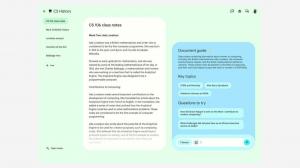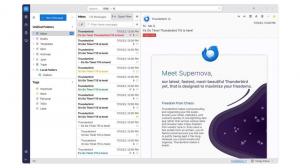Aplikace Windows 8.1 Metro nefungují nebo padají
Windows 8.1 přichází s řadou vestavěných moderních aplikací, které jsou vhodné pro dotykové obrazovky. I když jsou obecně stabilní, někdy z různých příčin mohou tyto aplikace při spuštění přestat fungovat nebo selhat. Existuje několik obecných doporučení, jak obnovit normální chování moderních aplikací ve Windows 8.1 a znovu je uvést do provozu.
reklama
Zkontrolujte rozlišení displeje. Pokud je menší než 1024x768, aplikace Metro nebudou fungovat. Toto nemůžete změnit ani přepsat; je to záměrné. Můžete upgradovat na monitor, který podporuje vyšší rozlišení. Pokud váš vestavěný displej nepodporuje vyšší rozlišení, jediným způsobem, jak to opravit, je použít externí displej připojený k vašemu notebooku nebo tabletu.
Zkontrolujte nastavení brány firewall/antiviru třetí strany
Pokud používáte nějaký software na ochranu před malwarem od třetí strany, může vám bránit v používání moderních aplikací. Zkuste to vypnout a zkontrolujte, zda to pomůže. Změňte jeho nastavení nebo nahraďte software jinou aplikací, která je kompatibilní s Windows 8.1.
Vestavěný účet správce
Nepoužívejte vestavěný účet správce pro každodenní práci. Není to bezpečné a brání aplikacím Metro v práci kvůli nastavení zásad UAC aplikovaným na tento účet. Místo toho použijte jakýkoli jiný účet.
Uživatelé grafiky AMD Radeon: deaktivujte morfologické filtrování
- Otevřete AMD Catalyst Control Center (Vision Engine Control Center)
- Přepněte na Rozšířené zobrazení
- Předvolby > Rozšířené zobrazení
- Z nabídky na postranním panelu vlevo vyberte možnost „Hry“.
- Z podnabídky, která se zobrazí, vyberte „Nastavení 3D aplikace“.
- Z dostupných možností nastavte pomocí rozbalovací nabídky "Morfologické filtrování" na VYPNUTO.
- Klikněte na 'Použít'.
Podívejte se na tutoriál tady.
Znovu nainstalujte moderní aplikace pro všechny uživatele PC
Pokud vám nic z výše uvedeného nepomůže, zkuste následující:
- Přihlaste se ke všem uživatelským účtům svého počítače a odeberte všechny nainstalované moderní aplikace.
- Pokud některé z nich nelze odstranit jejich odinstalováním kliknutím pravým tlačítkem, pak k jejich odstranění použijte PowerShell.
- Nainstalujte všechny dostupné důležité a důležité aktualizace prostřednictvím služby Windows Update.
- Přeinstalujte moderní aplikace jejich opětovným stažením pomocí Windows Store.
Podívejte se také na následující článek: Jak opravit pomalé spouštění aplikací Windows 8 nebo chyby aplikací. Tipy, které jsou tam uvedeny, mohou být užitečné i ve Windows 8.1.